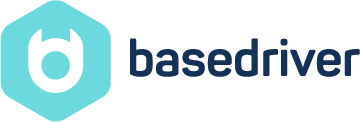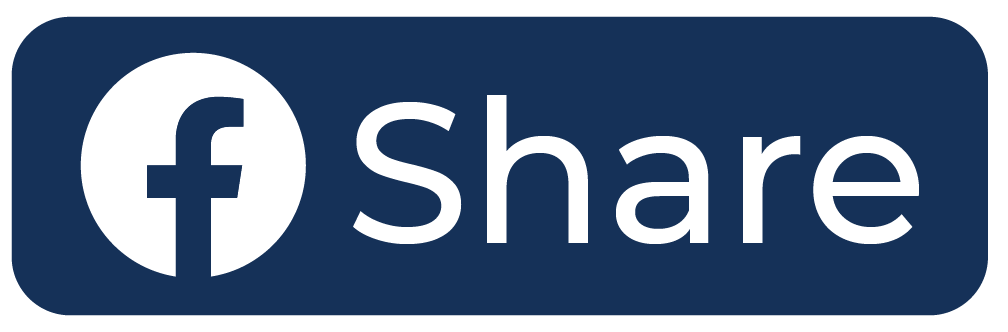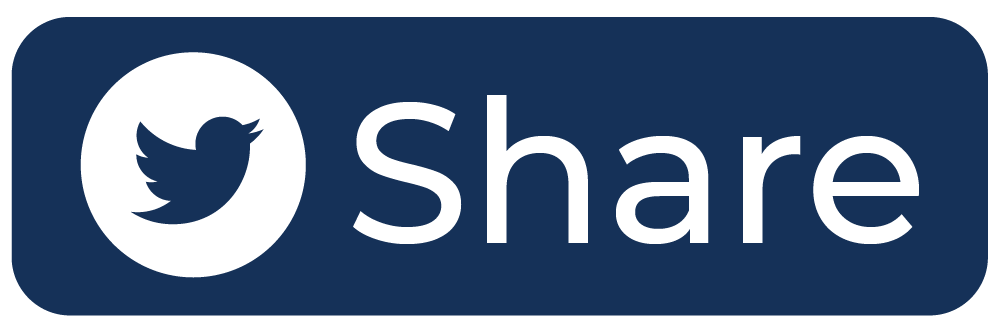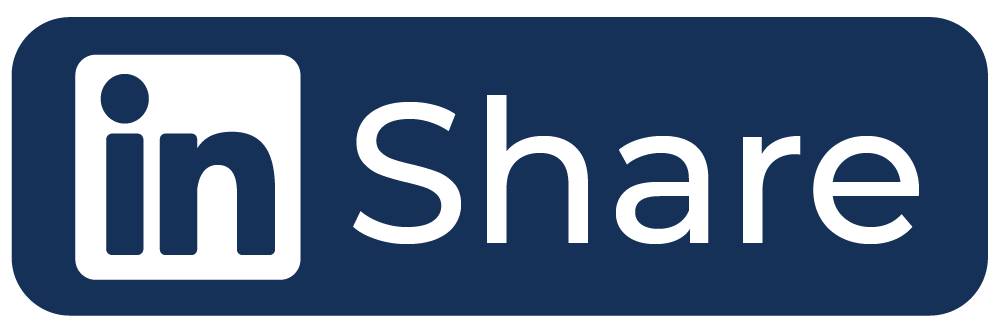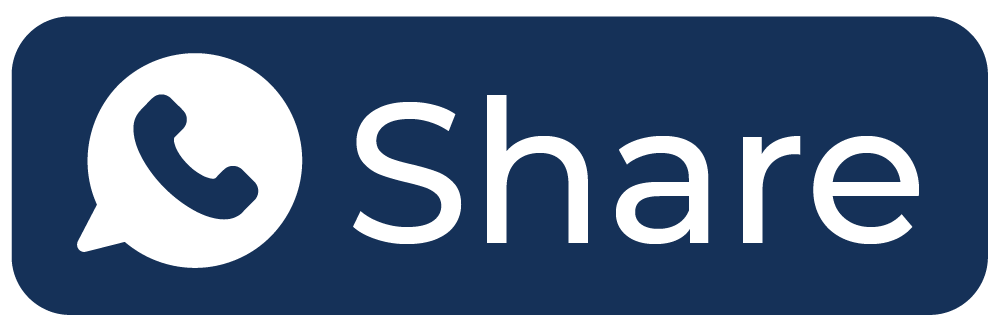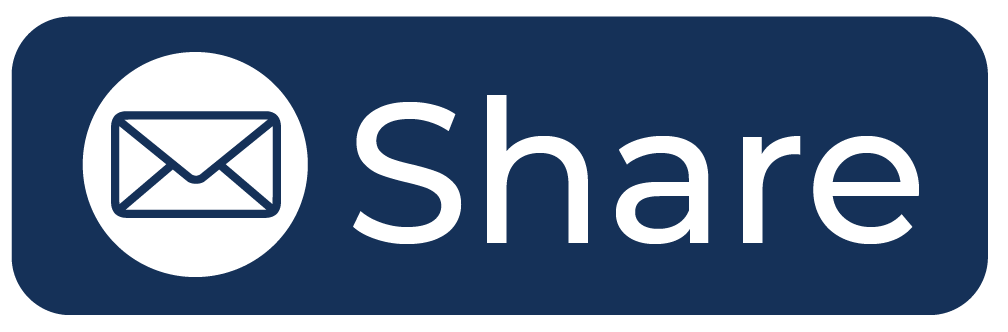2Factor authentication aanzetten in Basedriver
2Factor authentication aanzetten in Basedriver
Vanaf Basedriver versie 9.10 is het mogelijk om 2Factor authentication aan te zetten. In dit artikel leggen we uit hoe je dit doet.
Aanzetten
Om 2Factor authentication aan te zetten moet je eerst inloggen in Basedriver. Als je ingelogd bent klik je rechtsbovenin op jouw gebruikersnaam. Daar zie je vervolgens de optie 2Factor authentication.
Heb jij nog geen 2Factor authentication in Basedriver? Neem dan contact op met een Key-user uit jouw organisatie.
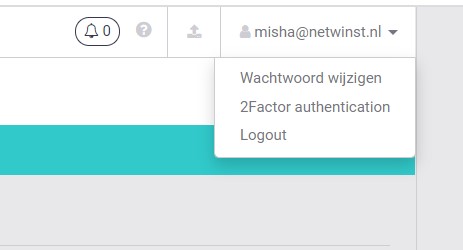
Als je hier op klikt kom je op de pagina waar je 2Factor authentication aan kan zetten. Om dit te kunnen gebruiken heb je een mobiele telefoon nodig waar Google Authenticator op staat.
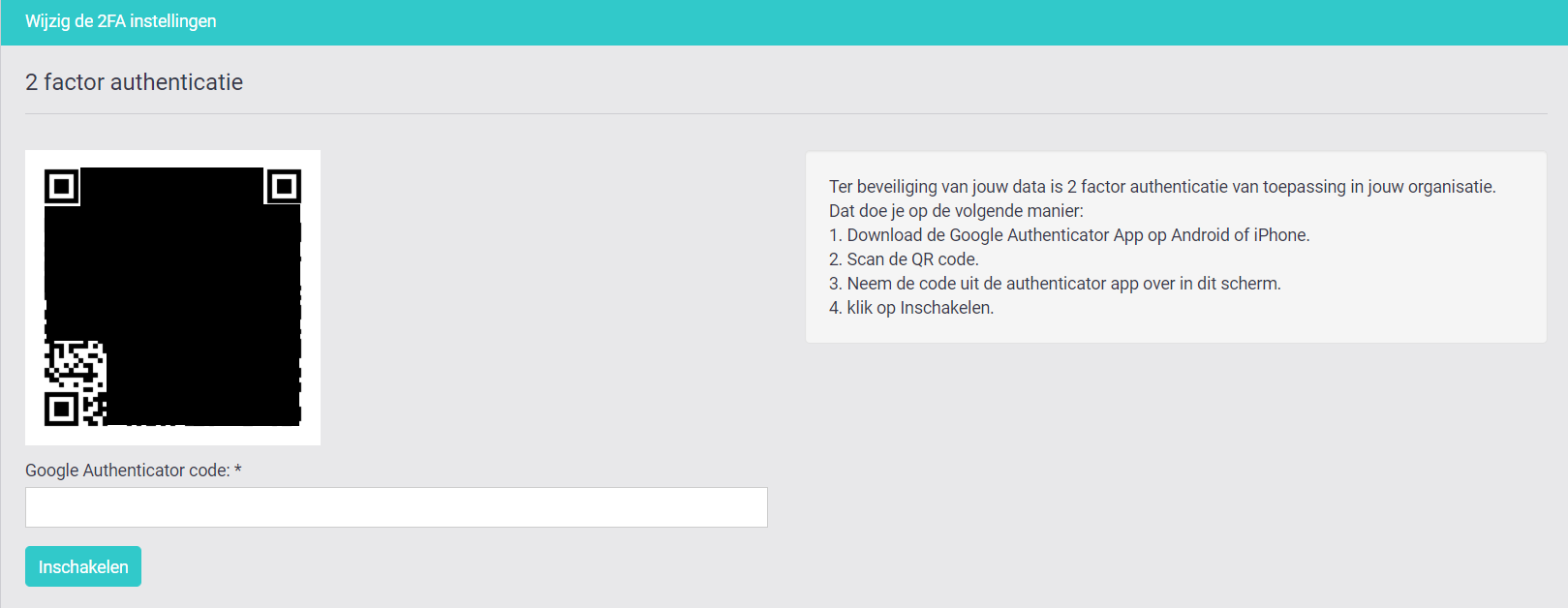
Scan de QR code in de Google Authenticator app. Je krijgt vervolgens een eenmalige code te zien in de Google Authenticator app. Vul deze code in Basedriver in en klik op Inschakelen. Je hebt nu succesvol 2Factor authentication ingeschakeld!
Inloggen
Als je nu wilt inloggen in Basedriver dan krijg je, na het invullen van je gebruikersnaam en wachtwoord, een scherm te zien waarin je de eenmalige code dient in te voeren.
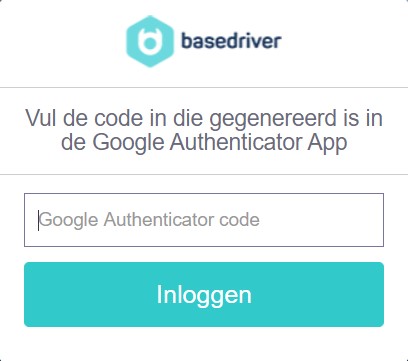
Vul hier de code in en je bent ingelogd.
Uitzetten
Als je 2Factor authentication wilt uitzetten klik je na het inloggen rechtsbovenin op jouw gebruikersnaam. Vervolgens klik je op 2Factor authentication. Je krijgt het volgende scherm te zien:
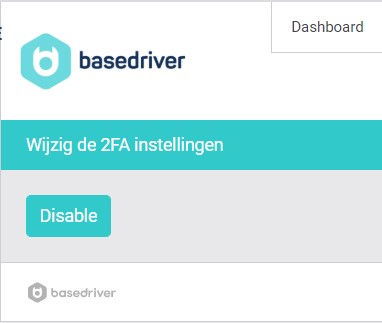
Klik op Disable en 2Factor authentication is uitgezet voor jouw account.
Neem contact op met Basedriver support
Heeft bovenstaande niet geholpen, dan staat ons support team voor je klaar.